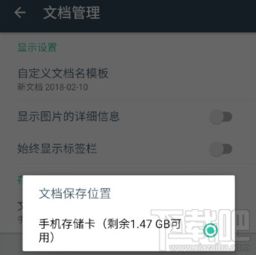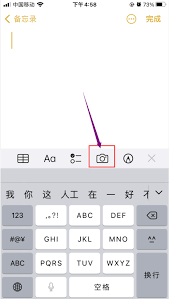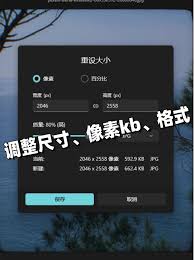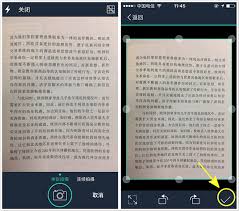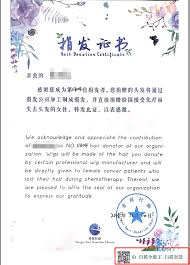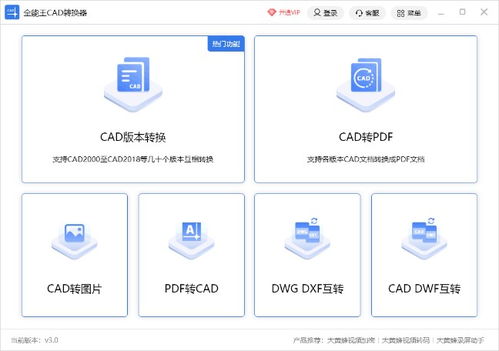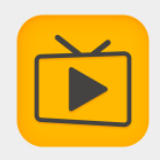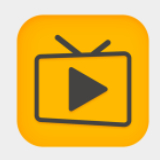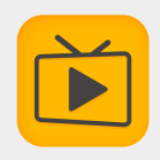扫描全能王如何打印文件
2024-12-03 15:51:36网友
在数字化办公日益普及的今天,一款高效、便捷的扫描与打印工具显得尤为重要。扫描全能王凭借其强大的功能和简易的操作,成为了众多办公人士和学生党的首选。本文将详细介绍如何使用扫描全能王进行无线打印,让你的办公效率再上新台阶。
一、扫描全能王打印功能简介
扫描全能王不仅具备出色的文档扫描与识别能力,还支持全球无线打印功能。这意味着,无论你身处何地,只要有手机和互联网连接,就能轻松打印出你需要的文档。这一功能极大地简化了打印流程,让打印变得更加灵活和便捷。
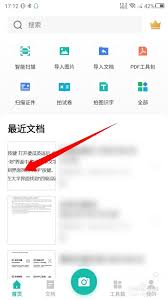
二、准备工作
在使用扫描全能王进行无线打印之前,你需要确保以下几点:
1. 手机与打印机连接同一网络:确保你的手机与打印机都连接在同一个wi-fi网络下,以便实现无线传输。
2. 安装扫描全能王app:如果还没有安装扫描全能王app,请前往应用商店下载并安装。
3. 确保打印机支持无线打印:大多数现代打印机都支持无线打印功能,但如果你使用的是较老的型号,可能需要检查其是否支持该功能。
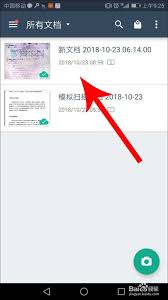
三、具体打印步骤
以下是使用扫描全能王进行无线打印的具体步骤:
1. 打开扫描全能王app:在手机桌面上找到扫描全能王app的图标,点击打开。
2. 选择需要打印的文档:在app内找到你需要打印的文档,可以是扫描后的pdf文件,也可以是其他格式的文档。
3. 点击打印按钮:在文档预览界面,找到并点击“打印”按钮。如果文档是扫描后生成的pdf,你可以直接点击pdf页面上的“打印”图标。
4. 选择打印机:在打印设置界面,选择你想要使用的打印机。如果你的手机与打印机连接在同一网络下,app会自动搜索并列出可用的打印机。
5. 设置打印参数:根据需要,你可以设置打印的份数、纸张大小、打印质量等参数。
6. 点击开始打印:确认无误后,点击“开始打印”按钮,等待打印机完成打印任务。

四、打印效果与优化
扫描全能王不仅提供了便捷的打印功能,还支持对打印效果进行优化。例如,你可以通过app内的图像处理功能,对文档进行自动锐化、提亮等操作,使打印出的文档更加清晰、美观。
此外,扫描全能王还支持多种格式的文档转换,如pdf转word等。这意味着,你可以根据需要,将文档转换为更适合打印或编辑的格式,进一步提升办公效率。
五、总结与展望
扫描全能王凭借其强大的扫描与打印功能,成为了数字化办公时代的一大利器。通过本文的介绍,相信你已经掌握了使用扫描全能王进行无线打印的方法。未来,随着技术的不断进步和用户需求的不断变化,扫描全能王也将持续升级和优化其功能,为用户提供更加便捷、高效的办公体验。
现在,就赶快打开扫描全能王app,尝试一下无线打印的便捷吧!
文章推荐 MORE +